Windows 8.1: عرض المزيد من التفاصيل دائمًا في مربع حوار النسخ الخاص بـ File Explorer
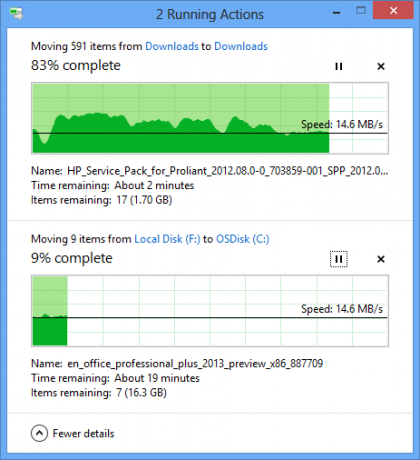
بشكل افتراضي ، في Windows 8.1 ، يتم طي مربعات حوار النسخ والنقل والحذف وإظهار تفاصيل أقل مما هو ممكن. إذا كنت ترغب دائمًا في رؤية المزيد من التفاصيل وتريد تجنب النقر فوق المزيد من التفاصيل زر ، فهذه المقالة لك.
- افتح محرر التسجيل (أنظر كيف).
- انتقل إلى المفتاح التالي:
HKEY_CURRENT_USER \ Software \ Microsoft \ Windows \ CurrentVersion \ Explorer \ OperationStatusManager
نصيحة: يمكنك ذلك الوصول إلى أي مفتاح التسجيل المطلوب بنقرة واحدة.
- في الجزء الأيسر ، سترى ملف المتحمس القيمة. إذا لم تكن هذه القيمة موجودة ، فأنشئ قيمة DWORD لهذا الاسم. قيمة DWORD هذه مسؤولة عن حالة مزيد من التفاصيل / تفاصيل أقل في مربعات حوار النسخ / النقل / الحذف في File Explorer.
اضبطه على 1 لتمكين المزيد من التفاصيل بشكل افتراضي. للتبديل بين مربعات حوار النسخ / النقل / الحذف في ملف تفاصيل أقل الوضع ، اضبط قيمة EnthusiastMode على 0.
في المثال التالي ، قمت بتمكين المزيد من التفاصيل الوضع افتراضيًا:
ملاحظة: تعمل هذه الحيلة أيضًا مع Windows 8. عند إجراء تثبيت نظيف لنظام Windows وتطبيق تعديلاتك المفضلة يدويًا أو دمجها في صورتك المخصصة ، يعد هذا إعدادًا جيدًا للتعديل بحيث ترى دائمًا المزيد من التفاصيل افتراضيًا. ;)

